Righello del raggio e Righello
Panoramica
Gli strumenti Righello in OsmAnd sono progettati per aiutarti a misurare le distanze e a comprendere la scala della mappa con precisione.
- Lo strumento Righello visualizza una scala della mappa dinamica in unità come metri o piedi, aiutandoti a valutare visivamente le distanze tra gli oggetti sullo schermo.
- Il Righello del raggio ti permette di impostare un raggio da qualsiasi punto sulla mappa, mostrando cerchi concentrici che rappresentano intervalli di distanza.
- Lo strumento Distanza tramite tocco ti consente di misurare le distanze toccando la mappa — sia dalla tua posizione attuale che tra due punti qualsiasi.
Questi strumenti sono utili per pianificare percorsi, stimare la prossimità a punti di riferimento e analizzare aree — sia per attività all'aperto che per una navigazione precisa.
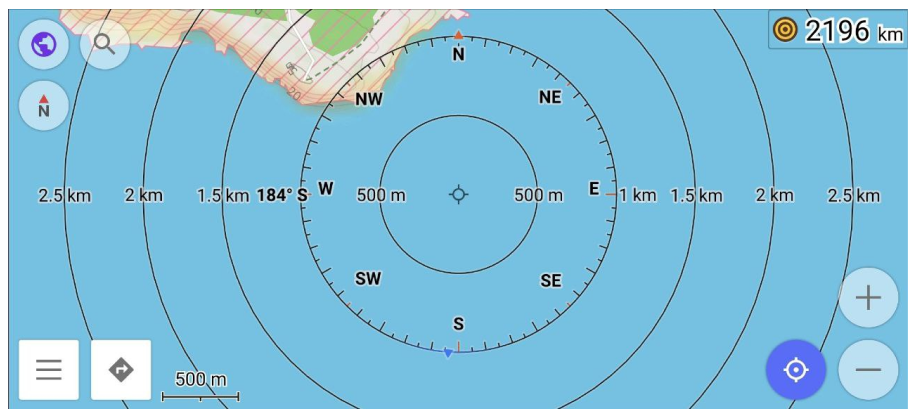
Righello
- Android
- iOS

Il Righello visualizza la scala attuale della mappa come un segmento di linea etichettato con la sua lunghezza nel mondo reale (ad es., 100 m o 500 ft), nella parte inferiore dello schermo. Caratteristiche:
- La scala si adatta dinamicamente mentre si ingrandisce o si riduce la visuale.
- Fornisce un riferimento visivo per stimare le distanze reali tra gli oggetti sulla mappa.
- La lunghezza del segmento è arrotondata a unità comode (ad es., 100 m), corrispondendo approssimativamente alla larghezza di un pollice per un uso intuitivo.
Questo strumento è utile quando si ha bisogno di una rapida comprensione delle dimensioni degli oggetti o delle distanze senza posizionare indicatori o percorsi.
| Formato | Menù → Configura il profilo → Impostazioni generali → Unità e formati → Unità di misura di lunghezza |
Widget Righello del raggio
- Android
- iOS
Vai a: Menù → Configura lo schermo → Widget → Scegli un pannello → Aggiungi widget → Goniometro
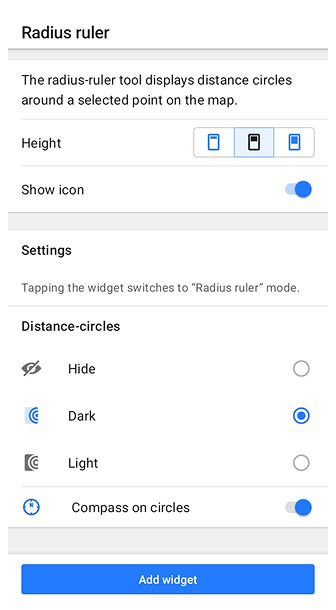
Vai a: Menù → Configura lo schermo → Widget → Scegli un pannello → Aggiungi widget → Goniometro
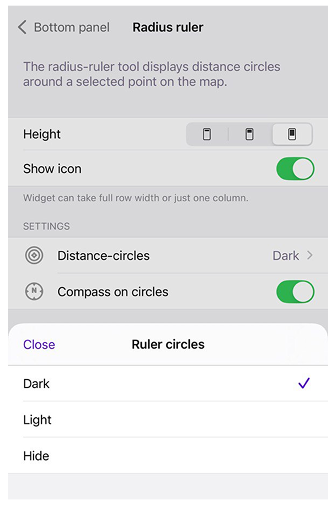
Il Widget Righello del raggio mostra la distanza tra la tua posizione attuale (La mia posizione) e il centro della mappa. Puoi anche spostare la mappa per impostare un qualsiasi punto centrale personalizzato. Caratteristiche:
- Visualizza cerchi concentrici centrati sul punto selezionato.
- Il primo cerchio riflette la scala della mappa attuale per un rapido riferimento visivo.
- Si regola automaticamente durante lo zoom per mantenere valori di raggio accurati.
- Tocca sul widget per passare tra tre modalità di visualizzazione: Nascondi, Chiaro, e Scuro.
- Tocca a lungo per aprire il menu contestuale del widget con opzioni aggiuntive.
- Le impostazioni del widget includono due parametri regolabili: Altezza — controlla l'altezza visiva del widget sullo schermo; Mostra l'icona — attiva/disattiva la visibilità dell'icona del widget.
Usa questo widget per stimare la prossimità a punti di interesse o per pianificare attorno a un'area definita.
- Android
- iOS
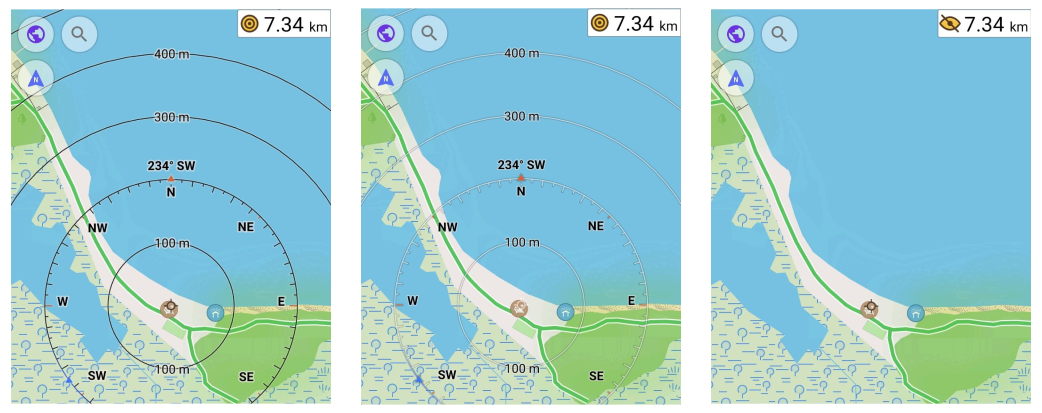
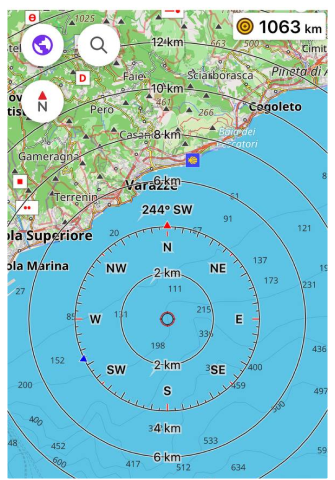 | 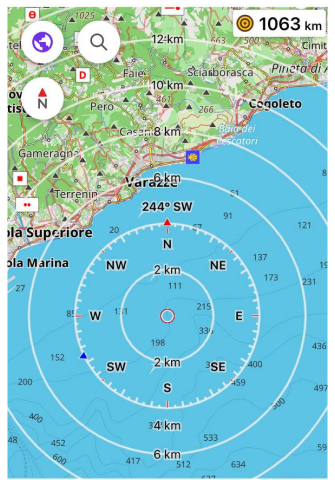 | 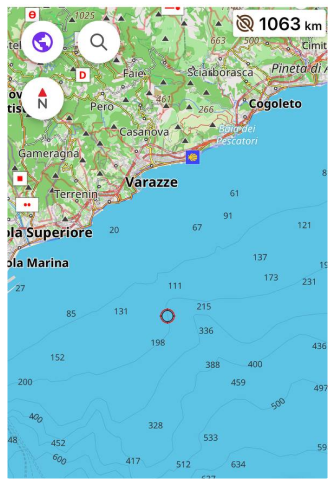 |
Bussola per Righello del raggio
- Android
- iOS
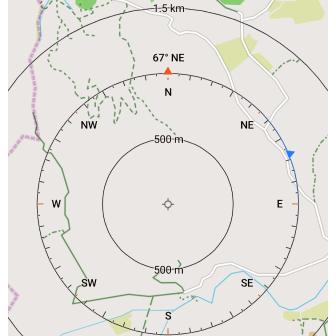
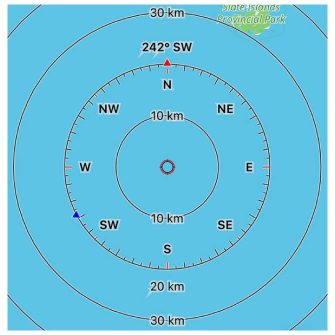
Quando il Righello del raggio è attivo, la mappa visualizza una sovrapposizione della bussola per aiutarti a orientarti nello spazio. La sovrapposizione mostra come la mappa è allineata rispetto al Nord vero e può includere un triangolo blu che indica la direzione attuale del dispositivo.
- L'anello della bussola mostra l'orientamento della mappa — se il Nord è in alto o ruotato.
- Un triangolo blu indica la direzione in cui è rivolto il tuo dispositivo.
- Per utilizzare questa funzione, il dispositivo deve supportare e abilitare un sensore bussola (bussola GPS, magnetometro).
- Tenere il dispositivo in posizione orizzontale migliora la precisione e la visualizzazione.
- Se il triangolo blu e la freccia rossa (Nord) puntano entrambi verso l'alto, il dispositivo è allineato al Nord vero.
Questa sovrapposizione è utile per la navigazione all'aperto, consentendoti di abbinare l'orientamento della mappa con l'ambiente reale.
| Abilita | Android: Menù → Configura lo schermo → Widget → Scegli un pannello → Aggiungi widget → Goniometro |
| iOS: Menù → Configura lo schermo → Widget → Scegli un pannello → Aggiungi widget → Goniometro | |
| Formato | Menù → Configura il profilo → Impostazioni generali → Unità e formati → Unità angolare (Android) → Unità di misura degli angoli (iOS) |
Posizione Centrale / Inferiore
- Android
- iOS
Vai a: Menù → Configura lo schermo → Altro → Mostra posizione
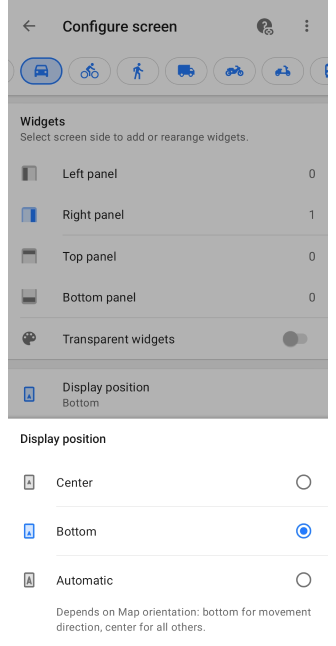
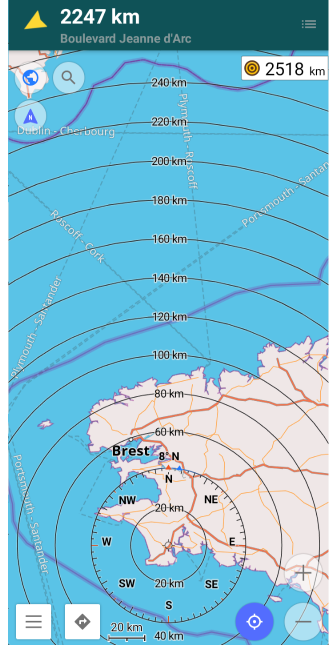
Vai a: Menù → Configura lo schermo → Altro → Posizione sulla schermata
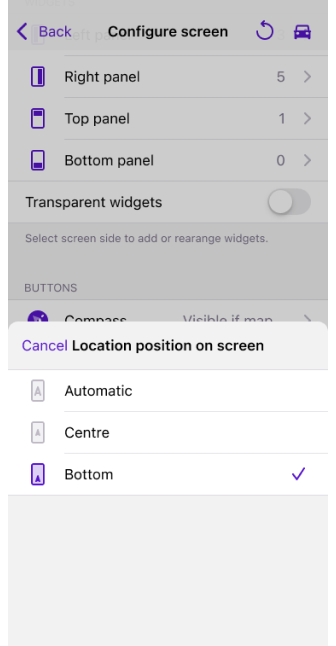

Per aumentare il raggio visibile intorno alla tua posizione, puoi cambiare la posizione del Righello del raggio selezionando l'opzione Centrale o Inferiore.
Per maggiori informazioni sulla posizione sulla schermata, consulta l'articolo Configura Schermata.
Vista 3D
- Android
- iOS
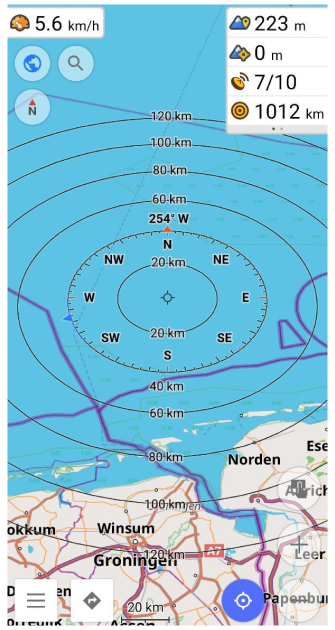
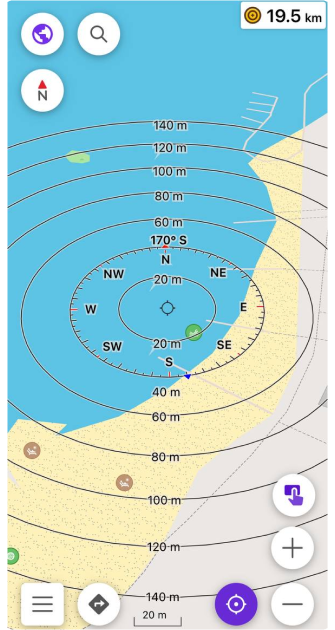
Puoi passare alla vista 3D per visualizzare meglio le distanze e il terreno circostante quando usi il Righello del raggio. Questa vista inclina la mappa e fornisce un effetto prospettico che espande il raggio visibile.
- Tocca il pulsante della posizione per centrare la tua posizione.
- Usa un gesto di scorrimento verso l'alto con due dita per inclinare la mappa in modalità 3D.
I cerchi del raggio appariranno con profondità, il che è particolarmente utile per la pianificazione di percorsi in aree collinari o ambienti urbani dove il contesto verticale è importante.
Distanza tramite tocco
- Android
- iOS
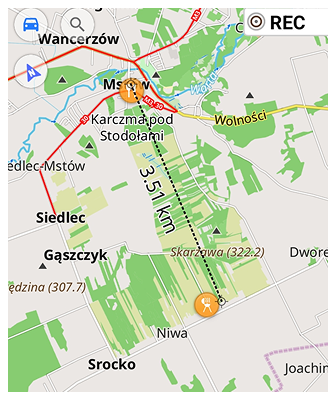
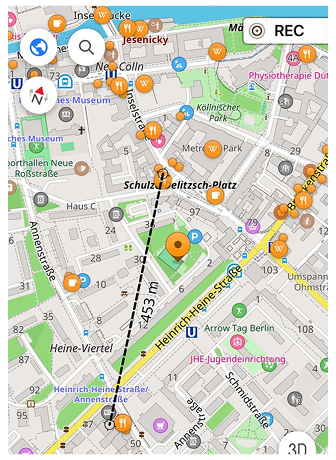
Lo strumento Distanza tramite tocco ti permette di misurare le distanze tra punti sulla mappa senza usare il Righello del raggio o creare un percorso.
Ci sono due casi d'uso:
-
Distanza dalla tua posizione a un punto
Tocca un punto qualsiasi sulla mappa e apparirà una linea retta dalla tua posizione attuale al punto toccato, insieme a un'etichetta con la distanza. La linea rimane sullo schermo anche se tocchi altrove. -
Distanza tra due punti qualsiasi
Tocca due punti sulla mappa contemporaneamente (multi-touch). Una linea collega i due punti e viene visualizzata la distanza misurata.
Puoi anche regolare la dimensione del testo dell'etichetta della distanza. Scegli tra Normale (predefinito) e Grande (1,5× più grande). Quando è selezionata l'opzione Grande, viene aggiunto automaticamente uno spazio extra tra la linea e l'etichetta per una migliore leggibilità. Le modifiche vengono applicate istantaneamente senza riavviare l'app.
| Abilita | Android: Menù → Configura lo schermo → Altro → Distanza dal tocco |
| iOS: Menù → Configura lo schermo → Altra → Distanza dal tocco | |
| Dimensione testo | Menù → Configura lo schermo → Altro → Distanza dal tocco → Dimensione del testo |
| Formato unità | Menù → Configura il profilo → Impostazioni generali → Unità e formati → Unità di misura di lunghezza |
Guide video
Guarda questi brevi tutorial per imparare a usare il Righello del raggio e gli strumenti correlati in OsmAnd:
- Android
- iOS